› Jak połączyć pliki MP3?
> Jak połączyć pliki MP3?
Wstęp.
Format MP3 jest bardzo popularny i może go odtwarzać prawie każde urządzenie audio. Przykłady obejmują przenośne odtwarzacze, odtwarzacze DVD, telefony komórkowe i czytniki e-booków. Przy takiej różnorodności sytuacje są nieuniknione, gdy trzeba zrobić coś prostego z plikami MP3 - na przykład połączyć lub wyciąć. Wyobraźmy sobie sytuację: masz książkę audio podzieloną na setki plików MP3, każdy z rozdziałem. Z pewnością wygodniej będzie połączyć je w jeden plik w celu lepszego uporządkowania, a szybkość kopiowania na dowolne urządzenie będzie wyższa dla jednego dużego pliku niż dla setek małych.
Scal pliki MP3 Istnieją dwa sposoby: przekonwertować do nieskompresowanego WAV, scalić pliki WAV w jeden, a następnie przekonwertować je z powrotem do MP3. Ale ta opcja pociąga za sobą utratę jakości dźwięku, biorąc pod uwagę, że MP3 jest stratnym formatem kompresji dźwięku.
Druga metoda połączenia jest lepsza: pliki MP3 są podłączane bezpośrednio bez konwersji do WAV i odwrotnie. W ten sposób informacje z jednego pliku audio są zapisywane w innym pliku MP3. Jednocześnie zachowana jest początkowa jakość dźwięku i zwiększona prędkość połączenia.
Program Visual MP3 Splitter & Joiner wykorzystuje dokładnie drugą metodę direct Połączenia plików MP3.
Krok pierwszy: Pobierz i zainstaluj program.
Pobierz Visual MP3 Splitter & Joiner do wybranego folderu i uruchom instalację. Postępuj zgodnie z instrukcjami instalacji, aby zakończyć proces.
Krok drugi: Uruchomienie programu. Wybieranie plików MP3 do połączenia.
Uruchom program Visual MP3 Splitter & Joiner. Program składa się z dwóch narzędzi: for Związki MP3 i dla wycinanie plików MP3. Jeśli program jest uruchomiony w trybie dzielonym (tak jak dzieje się to domyślnie), kliknij „Połączenie MP3/WAV” na górnym pasku narzędzi, aby przejść do tego trybu.
Następnie kliknij „Dodaj pliki” na pasku narzędzi lub w menu po lewej stronie. Bezpośrednio pod przyciskiem w lewym menu znajduje się opcja o nazwie „Automatyczne sortowanie po otwarciu”. Jeśli jest włączona, to po otwarciu plików program sam posortuje pliki na liście według numerów porządkowych znalezionych w nazwach plików. Może to być przydatne, jeśli na przykład nazwy określonych plików zawierają informacje o ich kolejności (na przykład track01.mp3, track02.mp3 itp.).
Po kliknięciu przycisku „Dodaj pliki” otworzy się zwykłe okno przeglądarki plików:
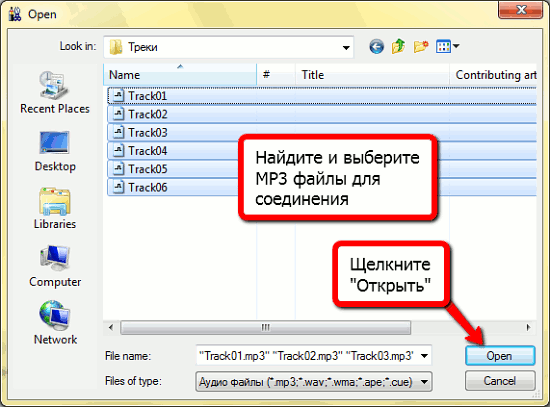
Przejdź do folderu z plikami MP3, które chcesz scalić, wybierz je i kliknij „Otwórz”.
Możesz po prostu przeciągnąć i upuścić pliki z okna Eksploratora Windows bezpośrednio do okna programu Visual MP3 Splitter & Joiner.
Krok trzeci: Podłączanie plików MP3.
Do listy zostaną dodane pliki:
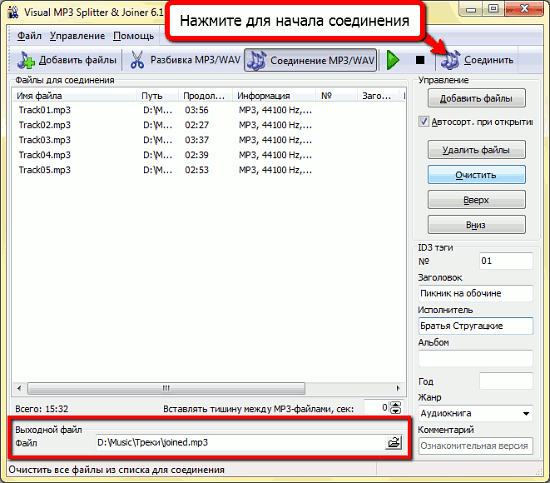
Każdy plik można odsłuchać, zaznaczając go i klikając przycisk „Odtwórz” (zielony trójkąt) na pasku narzędzi.
Jeśli chcesz zamienić pliki na liście połączeń, wybierz plik do przeniesienia i kliknij „W górę” lub „W dół” w panelu po lewej stronie.
W obszarze „Plik wyjściowy” ustawiona jest ścieżka, w której zostanie zapisany scalony plik MP3. Domyślnie jest on zapisywany w folderze z pierwszym dodanym plikiem pod nazwą „joined”.
Również w lewym menu możesz edytować tagi ID3 pliku.
Po wszystkich ustawieniach kliknij „Połącz” na pasku narzędzi.
Visual MP3 Splitter & Joiner rozpocznie proces dołączania. W zależności od liczby i rozmiaru plików może to zająć trochę czasu. W prawym dolnym rogu wyświetlany jest pasek postępu.
Po podłączeniu otrzymujemy następujący komunikat:
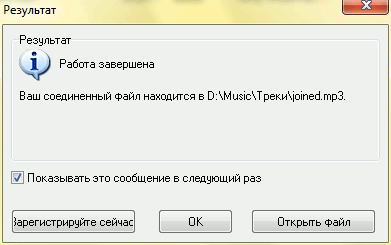
Wskazuje, gdzie dokładnie program zapisał plik i stąd możesz go otworzyć.
Wersja próbna programu Visual MP3 Splitter & Joiner może łączyć 5 plików naraz. Jeśli podoba Ci się program, możesz go zarejestrować i używać bez ograniczeń.
